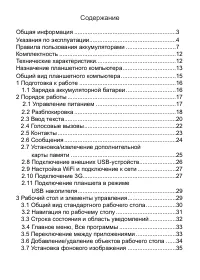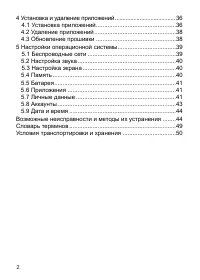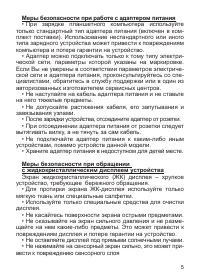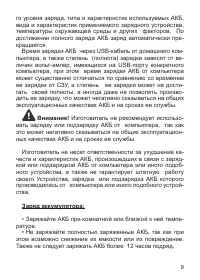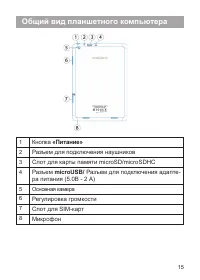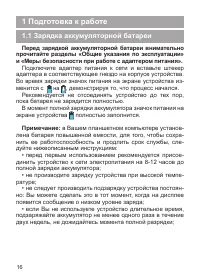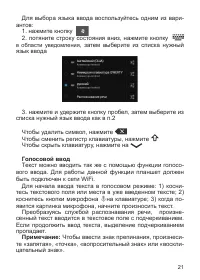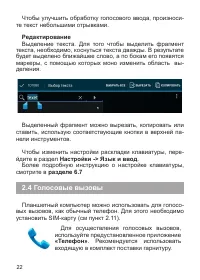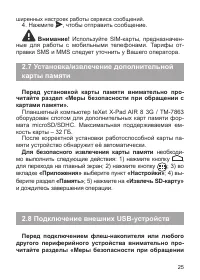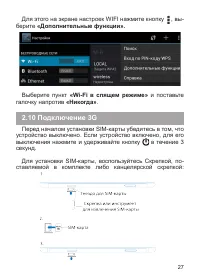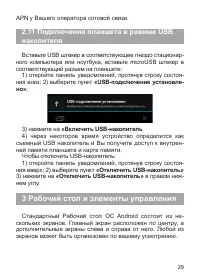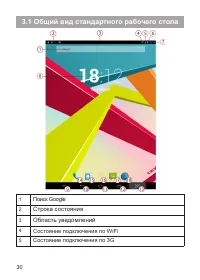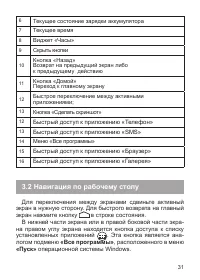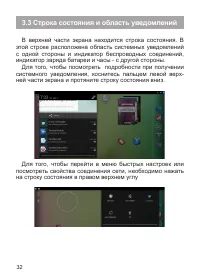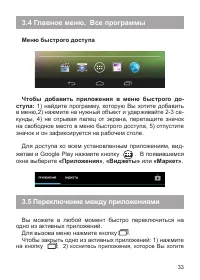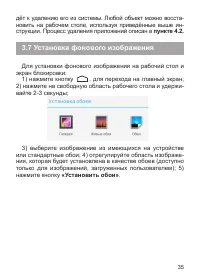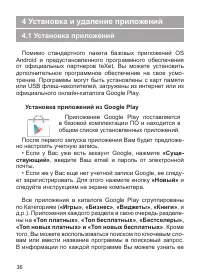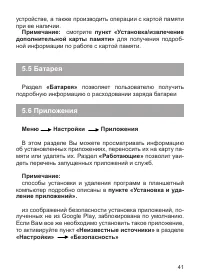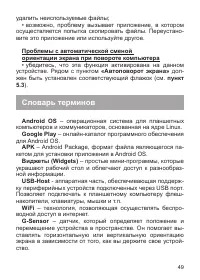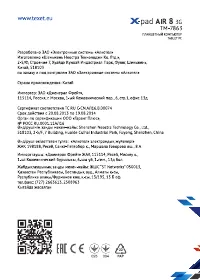Страница 2 - Содержание; Установка/извлечение дополнительной
Содержание Общая информация ............................................................. 3 Указания по эксплуатации .................................................... 4 Правила пользования аккумуляторами .............................. 7 Комплектность .................................................
Страница 4 - Общая информация
3 Общая информация Уважаемый покупатель! Компания ЗАО «Электронные системы «Алкотел», являющаяся владельцем торгового знака «teXet» и разра- ботчиком и заказчиком всех товаров, производимых под этой торговой маркой, благодарит Вас за предпочтение, отданное ее продукции. Информация о серийном (заводс...
Страница 5 - Указания по эксплуатации; Общие указания по эксплуатации
4 Указания по эксплуатации Данный планшетный компьютер произведен и предназна- чен для мобильного использования. Нижеследующие ука- зания по эксплуатации предназначены для того, чтобы по- мочь Вам правильно использовать компьютер без угрозы чьей-либо безопасности и сохранять его в рабочем состоя- ни...
Страница 8 - Правила пользования аккумуляторами
7 Меры безопасности при обращении с USB флеш-накопителями • Устанавливайте флеш-накопитель только правильной стороной. Не прилагайте усилия, если накопитель не входит в USB разъем устройства. Это может привести к поврежде- нию, как самого разъема, так и флеш-накопителя; • Не допускайте попадания в р...
Страница 14 - Назначение планшетного компьютера; Операционная система Android
13 совместимость с программным обеспечением других производителей и третьих лиц. Назначение планшетного компьютера Планшетный компьютер teXet X-Pad AIR 8 3G / TM- 7863 на базе операционной системы Android 4.2 – это новый уровень развития высокотехнологичных мобиль- ных продуктов торговой марки teXet...
Страница 16 - Общий вид планшетного компьютера; «Питание»
15 Общий вид планшетного компьютера 1 Кнопка «Питание» 2 Разъем для подключения наушников 3 Слот для карты памяти microSD/microSDHС 4 Разъем microUSB/ Разъем для подключения адапте- ра питания (5.0В - 2 А) 5 Основная камера 6 Регулировка громкости 7 Слот для SIM-карт 8 Микрофон
Страница 17 - Подготовка к работе; Зарядка аккумуляторной батареи; Перед зарядкой аккумуляторной батареи внимательно
16 1 Подготовка к работе 1.1 Зарядка аккумуляторной батареи Перед зарядкой аккумуляторной батареи внимательно прочитайте разделы «Общие указания по эксплуатации» и «Меры безопасности при работе с адаптером питания». Подключите адаптер питания к сети и вставьте штекер адаптера в соответствующее гнезд...
Страница 18 - Порядок работы; Управление питанием
17 2 Порядок работы 2.1 Управление питанием Перед включением планшетного компьютера вниматель- но прочитайте раздел «Общие указания по эксплуатации». Включение Нажмите и удерживайте кнопку в течение 3 секунд. По- сле этого произойдет включение устройства, о чем можно будет судить по появлению застав...
Страница 21 - «Пароль»
20 Для изменения времени перехода Вашего устройства в спящий режим перейдите в меню Настройки > Экран > Спящий режим Внимание! При использовании способа разблоки- ровки «Пароль» убедитесь, что у Вас включена раскладка языка, которую Вы использовали для создания пароля. Если у Вас включены спос...
Страница 22 - Голосовой ввод
21 Для выбора языка ввода воспользуйтесь одним из вари- антов: 1. нажмите кнопку 2. потяните строку состояния вниз, нажмите кнопку в области уведомления , затем выберите из списка нужный язык ввода 3. нажмите и удержите кнопку пробел, затем выберите из списка нужный язык ввода как в п.2 Чтобы удалит...
Страница 24 - «Контакты»
23 Работа с приложением: 1. Для доступа к списку всех исходящих, входящих и про- пущенных вызовов нажмите кнопку в верхней части экра- на. 2. Для доступа к списку Контактов, нажмите в верхней части экрана. 3. Для набора номера перейдите в пункт «Вызовы» . • Для осуществления вызова, нажмите в нижней...
Страница 26 - карты памяти
25 ширенных настроек работы сервиса сообщений. 4. Нажмите , чтобы отправить сообщение. Внимание! Используйте SIM-карты, предназначен- ные для работы с мобильными телефонами. Тарифы от- правки SMS и MMS следует уточнить у Вашего оператора. 2.7 Установка/извлечение дополнительной карты памяти Перед ус...
Страница 27 - Настройка WiFi и подключение к сети
26 с USB флеш-накопителями» и «Меры безопасности при работе с разъемами». Для подключения периферийных USB устройств необ- ходимо подсоединить OTG-кабель к разъему microUSB. Подключение и просмотр содержимого USB флеш- накопителя: 1) подключите OTG-кабель в разъем microUSB; 2) подключите флеш-накопи...
Страница 30 - но»; Рабочий стол и элементы управления
29 APN у Вашего оператора сотовой связи. 2.11 Подключение планшета в режиме USB накопителя Вставьте USB штекер в соответствующее гнездо стационар- ного компьютера или ноутбука, вставьте microUSB штекер в соответствующий разъем на планшете: 1) откройте панель уведомлений, протянув строку состоя- ния ...
Страница 32 - Навигация по рабочему столу; «Все программы»
31 6 Текущее состояние зарядки аккумулятора 7 Текущее время 8 Виджет «Часы» 9 Скрыть кнопки 10 Кнопка «Назад» Возврат на предыдущий экран либо к предыдущему действию 11 Кнопка «Домой» Переход к главному экрану 12 Быстрое переключение между активными приложениями; 13 Кнопка «Сделать скриншот» 12 Быст...
Страница 33 - Строка состояния и область уведомлений
32 3.3 Строка состояния и область уведомлений В верхней части экрана находится строка состояния. В этой строке расположена область системных уведомлений с одной стороны и индикатор беспроводных соединений, индикатор заряда батареи и часы - с другой стороны. Для того, чтобы посмотреть подробности при...
Страница 34 - Переключение между приложениями
33 3.4 Главное меню, Все программы Меню быстрого доступа Чтобы добавить приложения в меню быстрого до- ступа: 1) найдите программу, которую Вы хотите добавить в меню,2) нажмите на нужный объект и удерживайте 2-3 се- кунды, 4) не отрывая палец от экрана, перетащите значок на свободное место в меню бы...
Страница 35 - рабочего стола; «Все
34 закрыть; 3) не отрывая палец от экрана, потяните вниз ; 4) приложение исчезнет из списка активных. 3.6 Добавление/удаление объектов рабочего стола Вы можете вынести на рабочий стол ярлыки установлен- ных программ, виджеты, папки для организации ярлыков, ссылки на интернет страницы из избранного, ...
Страница 36 - Установка фонового изображения; «Установить обои»
35 дёт к удалению его из системы. Любой объект можно восста- новить на рабочем столе, используя приведённые выше ин- струкции. Процесс удаления приложений описан в пункте 4.2. 3.7 Установка фонового изображения Для установки фонового изображения на рабочий стол и экран блокировки: 1) нажмите кнопку ...
Страница 37 - Установка и удаление приложений; Установка приложений
36 4 Установка и удаление приложений 4.1 Установка приложений Помимо стандартного пакета базовых приложений OS Android и предустановленного программного обеспечения от официальных партнеров teXet, Вы можете установить дополнительное программное обеспечение на свое усмо- трение. Программы могут быть ...
Страница 39 - Удаление приложений; стройки»; Обновление прошивки; Подробные инструкции по смене прошивки Вы може-
38 4.2 Удаление приложений Для удаления установленного приложения выполните следующие действия: 1) нажмите кнопку , для перехода на главный экран; 2) нажмите кнопку и выберите «На- стройки» ; 3) откройте раздел «Приложения» ; 4) выберите «Сторонние», «на SD-карте», «Работающие», «Все» ; 5) найдите и...
Страница 40 - Настройки операционной системы
39 Так же запрещается вносить изменения в заводское про- граммное обеспечение устройства или его части (прошивка, ядро, загрузчик и т.п.), а также устанавливать любые не- официальные прошивки, прошивки, скаченные не с офи- циального сайта teXet. Подобные действия могут привести устройство в нерабоче...
Страница 41 - Беспроводные сети
40 5.1 Беспроводные сети Меню Настройки Беспроводные сети Смотрите пункт 2.5 «Настройка WiFi и подключение к сети». 5.2 Настройка звука Меню Настройки Звук В этом разделе Вы можете выполнить следующие действия: • выбрать один из стандартных профилей звука • создать свой профиль звука Чтобы создать с...
Страница 50 - Словарь терминов
49 удалить неиспользуемые файлы; • возможно, проблему вызывает приложение, в котором осуществляется попытка скопировать файлы. Переустано- вите это приложение или используйте другое. Проблемы с автоматической сменой ориентации экрана при повороте компьютера • убедитесь, что эта функция активирована ...
Страница 51 - Условия транспортировки и хранения; Планшетный компьютер в упакованном виде может транс-
50 Условия транспортировки и хранения Планшетный компьютер в упакованном виде может транс- портироваться в крытых транспортных средствах любого вида при температуре от минус 25 до плюс 35 ºС, с защитой его от непосредственного воздействия атмосферных осад- ков, солнечного излучения и механических по...